ВУЗ: Не указан
Категория: Не указан
Дисциплина: Не указана
Добавлен: 30.03.2024
Просмотров: 140
Скачиваний: 0
СОДЕРЖАНИЕ
1. Создайте новую базу данных.
2. Создать новую таблицу базы данных
3. Определите поля таблицы в соответствии с табл. 1.
4. Сохраните созданную таблицу.
3. Задайте значение по умолчанию для поля «Должность» в виде слова Доцент.
4. Введите ограничения на данные в поле «Код преподавателя»; эти данные не должны повторяться.
6. Измените ширину каждого поля таблицы в соответствии с шириной данных.
7. Произведите поиск в таблице преподавателя Миронова
8. Произведите замену данных: измените заработную плату ассистенту Сергеевой с 4500р. На4700р.
2. Найдите запись о доценте Миронове, находясь в режиме формы.
3. Измените зарплату ассистенту Сергеевой с 4700 р. На 4900 р.
5. Произведите фильтрацию данных по полям «Должность» и «Дисциплина».
6. Измените название поля «Дисциплина» на «Преподаваемая дисциплина»,
В строке Значение по умолчанию введите слово "Доцент".
4. Введите ограничения на данные в поле «Код преподавателя»; эти данные не должны повторяться.
Здесь ограничения надо вводить не совсем обычным способом. Дело в том, что коды преподавателей не должны повторяться, а также должна быть обеспечена возможность их изменения (из-за последнего условия в этом поле нельзя использовать тип данных Счетчик, в котором данные не изменяются). Для выполнения второго условия пришлось задать в поле «Код преподавателя» тип данных Числовой, а для выполнения первого условия сделайте следующее:
щелкните по строке параметра Индексированное поле;
Примечание. Индекс - это средство Access, ускоряющее поиск и сортировку данных в таблице. Ключевое поле (поле первичноro ключа) таблицы индексируется автоматически. Не допускается создание индексов для полей типаМЕМОиГиперссылкаили полей объектовOLE. СвойствоИндексированное полеопределяет индекс, создаваемый по одному полю. Индексированное поле может содержать как уникальные, так и повторяющиеся значения. Допускается создание произвольного количества индексов.
Выберите в списке пункт Да (совпадения не допускаются);
Перейдите в режим Таблица, выполнив команду Работа с таблицами, Режим таблицы. На вопрос о сохранении таблицы щелкните по кнопке «Да».
5. Введите данные в таблицу в соответствии с табл. 2 и проверьте реакцию системы на ввод неправильных данных в поле «Должность».
Попробуйте в поле <Должность> ввести слово Лаборант. На экране должно появиться сообщение: "Такой должности нет, правильно введите данные". Введите правильное слово.
Таблица 2
|
Код преподавателя |
Фамилия |
Имя |
Отчество |
Дата рожд. |
Должность |
Дисциплина |
Телефон |
Зарплата |
|
1 |
Игнатьев |
Иван |
Евгеньевич |
20.05.60 |
Доцент |
Информатика |
110-44-68 |
8900р. |
|
2 |
Миронов |
Павел |
Юрьевич |
25.07.55 |
Профессор |
Экономика |
312-21-40 |
12000 р. |
|
3 |
Астафьев |
Николай |
Сергеевич |
05.12.77 |
Доцент |
Математика |
260-23-65 |
7600 р. |
|
4 |
Сергеева |
Ольга |
Ивановна |
12.02.82 |
Ассистент |
Математика |
234-85-69 |
4500 р. |
|
5 |
Макаренко |
Татьяна |
Павловна |
30.05.79 |
Доцент |
Экономика |
166-75-33 |
8900 р. |
|
6 |
Самойлова |
Анна |
Петровна |
30.05.76 |
Доцент |
Информатика |
210-38-50 |
7900 р. |
|
7 |
Миронов |
Алексей |
Николаевич |
30.07.68 |
Доцент |
Физика |
166-15-28 |
8900 р. |
6. Измените ширину каждого поля таблицы в соответствии с шириной данных.
Для изменения ширины каждого столбца в соответствии с шириной данных:
щелкните по наименованию поля «Код преподавателя»;
выполните команду контекстного меню, Ширина столбца;
в появившемся окне щелкните по кнопке <По ширине данных>. Ширина поля изменится;
проделайте эту операцию с остальными полями.
7. Произведите поиск в таблице преподавателя Миронова
Для поиска в таблице преподавателя Миронова:
переведите курсор в первую строку поля «Фамилия»;
выполните команду Найти, расположенную на ленте на вкладке <Главная> в разделе Найти;
в появившейся строке параметра Образец введите Миронов;
в строке параметра Просмотр должно быть слово ВСЕ (имеется в виду искать по всем записям);
в строке параметра Совпадение выберите из списка С любой частью поля;
щелкните по кнопке <Найти>. Курсор перейдет на вторую запись и выделит слово Миронов;
щелкните по кнопке <Найти далее>. Курсор перейдет на седьмую запись и также выделит слово Миронов;
щелкните по кнопке
 <Закрыть> для выхода из режима поиска.
<Закрыть> для выхода из режима поиска.
8. Произведите замену данных: измените заработную плату ассистенту Сергеевой с 4500р. На4700р.
переведите курсор в первую строку поля «Зарплата»;
выполните команду Найти, расположенную на ленте на вкладке <Главная>;
в появившемся окне в строке Образец введите 4 500;
в строке Заменить на введите 4700. Обратите внимание на остальные опции – вам надо вести поиск по всем записям данного поля;
щелкните по кнопке <Найти далее>. Курсор перейдет на четвертую запись;
щелкните по кнопке <Заменить>. Данные будут изменены;
Примечание.Чтобы заменить сразу все данные, надо использовать кнопку <Заменить все>
щелкните по кнопке
 <Закрыть> для выхода из режима замены.
<Закрыть> для выхода из режима замены.
Произведите сортировку данных в поле «Дата рождения» по убыванию.
Для сортировки данных в поле <<Дата рождения>> по убыванию:
щелкните по любой записи поля <<Дата рождения>>;
щелкните по кнопке
 ,
расположенной в разделеСортировка
и фильтр вкладки
Главная.
Все данные в таблице будут отсортированы
в соответствии с убыванием значений в
поле <<Год
рождения>>;
,
расположенной в разделеСортировка
и фильтр вкладки
Главная.
Все данные в таблице будут отсортированы
в соответствии с убыванием значений в
поле <<Год
рождения>>;
Произведите фильтрацию данных по полям «Должность» и «Дисциплина».
Для фильтрации данных по полям «Должность» и «Дисциплина:
щелкните на маленьком треугольнике, расположенном справа от имени поля «Должность». Откроется диалоговое окно сортировки и фильтрации (рис.7);
снимите флажки напротив значений полей, которые нужно исключить в процессе фильтрации;
нажмите на кнопку <OK>. В таблице останутся только записи о преподавателях – доцентах;
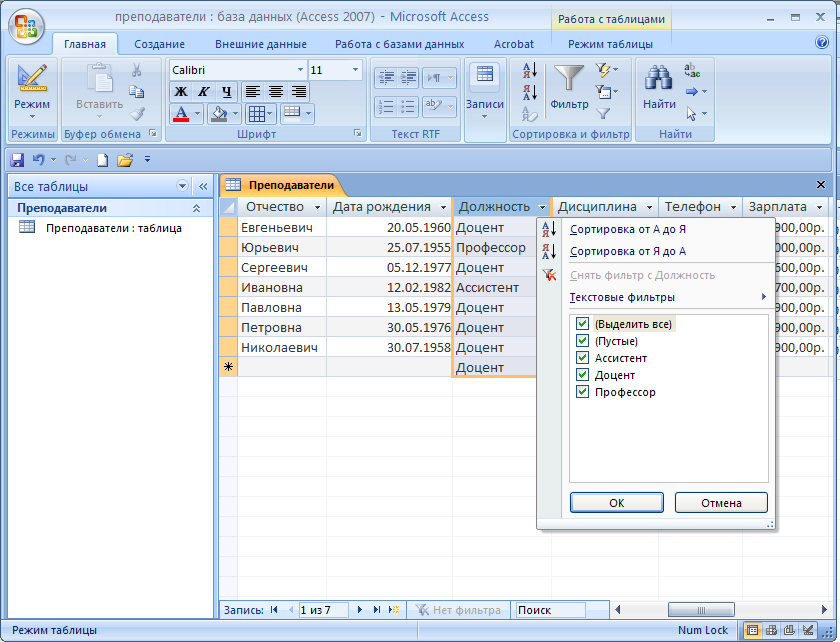
Рис. 7. Фильтрация записей по полю <<Должность>>
щелкните по записи Информатика поля <<Дисциплина>>;
щелкните по кнопке
 <Выделение>, расположенной в разделеСортировка
и фильтр вкладки
Главная.
Выберите команду Равно
“Информатика” (рис.8).
Будет выведена таблица, содержащая
только записи о преподавателях –
доцентах, ведущих дисциплину
<<Информатика>>;
<Выделение>, расположенной в разделеСортировка
и фильтр вкладки
Главная.
Выберите команду Равно
“Информатика” (рис.8).
Будет выведена таблица, содержащая
только записи о преподавателях –
доцентах, ведущих дисциплину
<<Информатика>>;
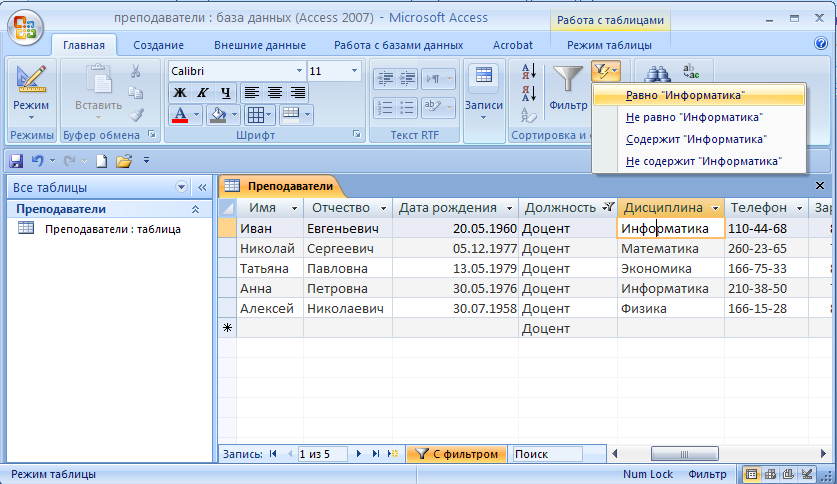
Рис.8. Фильтрация записей по полю <<Информатика>>
для отмены фильтрации щелкните по кнопке
 <Удалить фильтр>, расположенной в
разделеСортировка
и фильтр вкладки
Главная.
В таблице появятся все данные.
<Удалить фильтр>, расположенной в
разделеСортировка
и фильтр вкладки
Главная.
В таблице появятся все данные.
Просмотрите созданную таблицу, как она будет выглядеть на листе бумаги при печати.
Для просмотра созданной таблицы:
выберите кнопку
 Office,
выполните команду Печать,
Предварительный просмотр.
Вы увидите таблицу как бы на листе
бумаги:
Office,
выполните команду Печать,
Предварительный просмотр.
Вы увидите таблицу как бы на листе
бумаги:закройте окно просмотра.
Примечание. Если вы захотите изменить
поля или ориентацию таблицы на листе
бумаги, выполните команду
![]() Office,Печать,
Предварительный просмотр,Параметры
страницы. В открывшемся окне можете
изменить указанные параметры.
Office,Печать,
Предварительный просмотр,Параметры
страницы. В открывшемся окне можете
изменить указанные параметры.